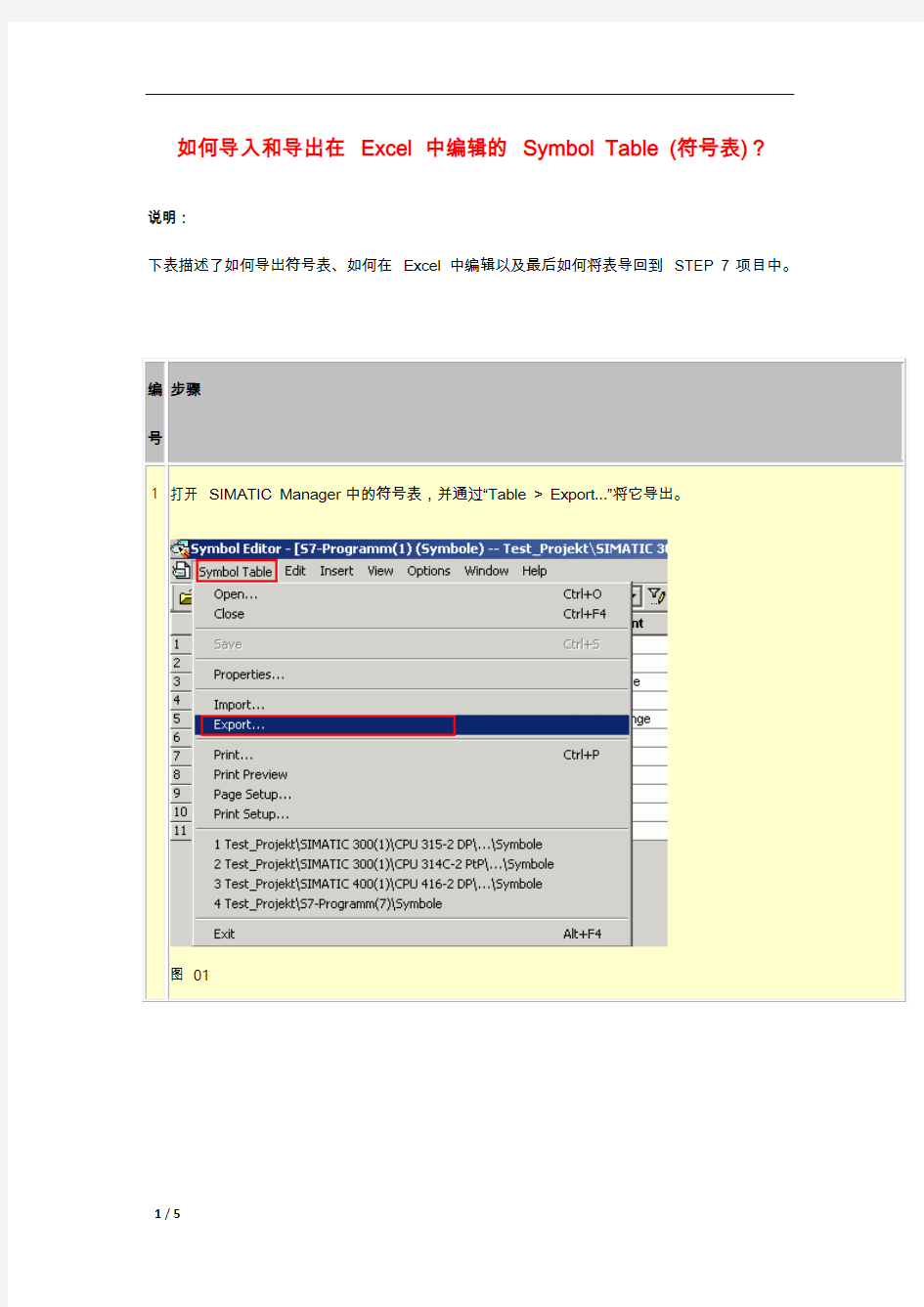

如何导入和导出在 Excel 中编辑的 Symbol Table (符号表)?
说明:
下表描述了如何导出符号表、如何在 Excel 中编辑以及最后如何将表导回到 STEP 7 项目中。
编号
步骤 1 打开 SIMATIC Manager 中的符号表,并通过“Table > Export...”将它导出。
图 01
2 然后,“Export”对话框打开。选择用于保存符号表的文件夹。为了进一步在 Excel 中编辑符号表,必须选择
“Data Interchange Format (DIF)”作为文件类型。在 Microsoft Excel 中,可以打开、编辑和再次保存 DIF 文件。
图 02
点击 OK 确认后,将符号表导出。
3 现在可以使用 Excel 打开保存在当前文件夹中的 DIF 文件 (即导出的符号表)。双击文件即可打开 (例如图
03 中的“_symlist”文件)。
图 03
4 在打开的 Excel 表格中,可以将符号连同相应的地址、数据类型和注释一起输入。
图 04
5 用“File > Save”保存 Excel 表格时,会出现一条信息,提示文件可能包含有与 DIF (数据交换格式) 不兼容
的功能。如果点击“Yes”按钮,立即可以将符号表保存在选择的文件夹中。
图 05
然后关闭 Excel 表格。在关闭 Excel 表格时,会再次出现图 05 中显示的信息。在此也要点击“Yes”按钮。
6 现在,通过“Table > Import...”导入已在 Excel 中使用 STEP
7 Symbol Editor 编辑过的符号表。在其中选择
文件夹和文件名称 (要导入的符号表),并点击“Open”按钮。
图 06
用在 Excel 中修改过的符号表来覆盖最初的符号表。
7 导入符号表后,会显示导入结果。同时请注意“Help”下面的信息 (关于信息 291:1392 的帮助)。
图 07
点击“Yes”打开日志文件。
8 现在,STEP 7 中的符号表包含在 Excel 中输入的数据。通过“Table > Save”保存符号表。
图 08
关于在线帮助的注意事项:
在导出和导入期间,不考虑可用菜单命令“Edit > Special properties...”编辑的符号属性。
vfp直接读取EXCEL文件示例 vfp直接读取EXCEL文件的示例(转)。 M_File=GETFILE('xls','订单文件') IF M_File="" =MESSAGEBOX("请选择待导入的收订单文件!",0+48,"提示") RETURN ELSE IF JUSTEXT(M_FILE)#"XLS" &&获得文件扩展名 =MESSAGEBOX("您选择的不是EXCEL文档!",0+48,"提示") RETURN ENDIF ENDIF USE 图书订单表 ZAP myexcel=createobject('excel.application') &&创建一个对象 myexcel.visible=.f.&&不可见 bookexcel=myexcel.workbooks.open(M_File) &&打开指定文件 o_SheetName=https://www.doczj.com/doc/491973610.html,&&获取当前激活工作表的名称UsedRange =bookexcel.worksheets(o_SheetName).UsedRange&&返回工作表中可使用的区域,UsedRange表的属性 o_rows=UsedRange.rows.count&&汇总行 o_cols=UsedRange.columns.count&&汇总列 IF o_rows<=1 =MESSAGEBOX("待导入数据行数太少,请检查!",0+16,"提示") ELSE FOR i=2 TO o_rows m1=myexcel.cells(i,1).value &&书号 m2=myexcel.cells(i,2).value &&书名 m3=myexcel.cells(i,3).value &&出版社 m4=myexcel.cells(i,4).value &&作者 m5=myexcel.cells(i,5).value &&定价 m6=myexcel.cells(i,6).value &&数量 APPEND BLANK REPLACE 书号WITH m1,书名WITH m2,出版社WITH m3,作者WITH m4,定价WITH m5,数量WITH m6 ENDFOR ENDIF myexcel.workbooks.close&&关闭工作区 myexcel.quit&&关闭excel brow
JSP中导入导出Excel文件 一.POI简介 Jakarta POI 是apache的子项目,目标是处理ole2对象。它提供了一组操纵Windows文档的Java API 目前比较成熟的是HSSF接口,处理MS Excel(97-2002)对象。它不象我们仅仅是用csv生成的没有格式的可以由Excel转换的东西,而是真正的Excel 对象,你可以控制一些属性如sheet,cell等等。 二.HSSF概况 HSSF 是sHorrible SpreadSheet Format的缩写,也即“讨厌的电子表格格式”。也许HSSF的名字有点滑稽,就本质而言它是一个非常严肃、正规的API。通过HSSF,你可以用纯Java代码来读取、写入、修改Excel文件。 HSSF 为读取操作提供了两类API:usermodel和eventusermodel,即“用户模型”和“事件-用户模型”。前者很好理解,后者比较抽象,但操作效率要高得多。 三.开始编码 1 .准备工作 要求:JDK 1.4+POI开发包 可以到 https://www.doczj.com/doc/491973610.html,/dyn/closer.cgi/jakarta/poi/ 最新的POI工具包 2 . EXCEL 结构 HSSFWorkbook excel 文档对象介绍 HSSFSheet excel的表单 HSSFRow excel的行 HSSFCell excel的格子单元 HSSFFont excel字体 HSSFName 名称 HSSFDataFormat 日期格式 HSSFHeader sheet头 HSSFFooter sheet尾 和这个样式 HSSFCellStyle cell样式
Example: SET DEFAULT TO c:\ clear oleapp=createobject("excel.application") oleapp.visible=.t. && 显示Excel oleapp.workbooks.add **设单元格的值(报表标题): oleapp.cells(1,1).value="aaa" oleapp.cells(1,2).value="bbb" oleapp.cells(1,3).value="ccc" oleapp.cells(1,4).value="ddd" oleapp.cells(1,5).value="eee" **打开表并取得记录数 USE c:\bank\data\zyb.dbf SHARED jl=reccount()-1 &&记录数 **将表中的记录数据放到Excel工作簿的单元格中 for i=0 to jl go i+1 &&第i+1条记录 oleapp.cells(2+i,1).value=zyb.bh oleapp.cells(2+i,2).value=zyb.xm oleapp.cells(2+i,3).value=zyb.kl oleapp.cells(2+i,4).value=1+1 endfor oleapp.activeworkbook.saveas("C:\Documents and Settings\Administrator\桌面\KL.xls") * oleapp.activeworkbook.saveas(?) ********************************************************* 利用VFP进行处理数据,而利用Excel的预览打印功能进行报表打印。这就需要我们在VFP中直接来控制Excel。下面就在开发VFP应用项目时对Excel的控制作一下介绍: 1.创建Excel对象 eole=CREATEOBJECT(′Excel.application′) 2.添加新工作簿 eole.Workbooks.add 3.设置第3个工作表为激活工作表 eole.Worksheets(″sheet3″).Activate 4.打开指定工作簿 eole.Workbooks.Open(″c:\temp\ll.x ls″) 5.显示Excel窗口 eole.visible=.t. 6.更改Excel标题栏 eole.Caption=″VFP应用程序调用Microsoft Excel″ 7.给单元格赋值 eole.cells(1,4).value=XM(XM为数据库字段名) 8.设置指定列的宽度(单位:字符个数)
Java实现Excel数据导入导出的研究与应用 王晶晶 北京邮电大学网络教育学院(100088) E-mail:bolalisi_double@https://www.doczj.com/doc/491973610.html, 摘要:Excel能够通过功能强大的工具将杂乱的数据组织成有用的信息,然后分析、交流和共享所得到的结果。很多系统由于存在着大量需要处理的数据,Excel本身强大的功能使得它成为处理分析这些数据首选的工具。随着Java语言成为越来越多系统的开发语言,利用Java进行Excel的数据导入导出在很多系统中都发挥着重要的作用,本文主要介绍了Jxl API的主要功能,并结合实例探讨了利用Jxl API操作Excel数据的导入和导出。 关键字:Java;Excel; Jxl API;数据导入导出 中图分类号:TP312文献标识码:A 1. 引言 MS的电子表格(Excel)是Office的重要成员,是保存统计数据的一种常用格式。在一个Java应用中,将一部分数据生成Excel格式,是与其他系统无缝连接的重要手段。在远程网络教学系统中,利用Excel表格统计学生的作业考试情况信息,便于老师了解学生的学习情况,分析教学效果,制定教学计划。所以,用Java操作Excel表格,导出相关的信息对于远程网络教育系统有着的很重要的意义。 在开源世界中,有两套比较有影响的API提供Excel数据导入导出的功能,一个是POI,一个是jExcelAPI。本文结合基于J2EE开发的多媒体教学系统中提供的将学生作业信息导出到Excel表格中的实例,详细阐述了利用JAVA开发的jExcelAPI操作excel的方法。 2. Jxl 简介 2.1 Java语言简介 Java语言具有面向对象、与平台无关、安全、稳定和多线程等优良特性,是目前软件设计中极为强大的编程语言[1]。它具有以下一些特点[2]:简单,面向对象,分布式,解释执行,鲁棒,安全,体系结构中立,可移植,高性能,多线程以及动态性。 2.2什么是Jxl Java Excel是一开放源码项目,通过它Java开发人员可以读取Excel文件的内容、创建新的Excel文件、更新已经存在的Excel文件。使用该 API非Windows操作系统也可以通过纯Java应用来处理Excel数据表。因为是使用Java编写的,所以我们在Web应用中可以通过JSP、 Servlet来调用API实现对Excel数据表的访问。 Jxl发布的稳定版本是V2.0,提供以下功能: 从Excel 95、97、2000等格式的文件中读取数据[3]; 读取Excel公式(可以读取Excel 97以后的公式)[3];
从sql server中导入/导出excel 的基本方法 /*=========== 导入/导出excel 的基本方法===========*/ 从excel文档中,导入数据到sql数据库中,很简单,直接用下面的语句: /*=============================================*/ --假如接受数据导入的表已存在 insert into 表select * from openrowset(microsoft.jet.oledb.4.0 ,excel 5.0;hdr=yes;database=c:test.xls,sheet1$) --假如导入数据并生成表 select * into 表from openrowset(microsoft.jet.oledb.4.0 ,excel 5.0;hdr=yes;database=c:test.xls,sheet1$) /*===========================================*/ --假如从sql数据库中,导出数据到excel,假如excel文档已存在,而且已按照要接收的数据创建好表头,就能够简单的用: insert into openrowset(microsoft.jet.oledb.4.0 ,excel 5.0;hdr=yes;database=c:test.xls,sheet1$) select * from 表 --假如excel文档不存在,也能够用bcp来导成类excel的文档,注意大小写: --导出表的情况 exec master..xp_cmdshell bcp 数据库名.dbo.表名out "c:test.xls" /c -/s"服务器名" /u"用户名" -p"密码" --导出查询的情况 exec master..xp_cmdshell bcp "select au_fname, au_lname from pubs..authors order by au_lname" queryout "c:test.xls" /c -/s"服务器名" /u"用户名" -p"密码" /*--说明: c:test.xls 为导入/导出的excel文档名. sheet1$ 为excel文档的工作表名,一般要加上$才能正常使用. --*/ --上面已说过,用bcp导出的是类excel文档,其实质为文本文档, --要导出真正的excel文档.就用下面的方法
从VFP中导出数据的几种方法 出处:网络 当VFP处理好数据后,这时你可以用多种方法将这些数据导出,以便被其它应用程序(如Excel等)所用。下面向你简单介绍几种导出数据的方法: 1.用“导出数据”对话框。你可以从VFP主菜单中选择“文件/导出…”打开“导出”对话框,在该对话框中的“来源”框中输入表名(c:vfpstudents.dbf),在“类型”中指定要导出数据的类型(Microsoft Excel),在“到”框中输入导出的路径和文件名(C:excelaa.xls),然后按“确定”即可。这时你如果查看command窗口,可发现以下代码: COPY TO C:excelaa.XLS TYPE XL5 2.用COPY TO命令。COPY TO命令的工作对象是VFP中的表,它要依据“TYPE”项才知道要产生哪一类导出文件。对于上面的导出过程,可用以下方法实现:USE students COPY TO C:excelaa.XLS TYPE XL5 3.用SET ALTERNATE TO写入ASCⅡ文件。用该命令可以把屏幕上的内容导出,导向一个文件,下面例子可以将系统状态输入到status.txt文件中: SET ALTERNATE TO status.txt SET ALTERNATE ON SET CONSOLE OFF ?“系统状态”+DTOC(DATE())+“@”+TIME() LIST STATUS SET ALTERNATE OFF SET CONSOLE ON 4.用SET PRINTER TO命令。用该命令可把打印输出到文本文件中: SET PRINTER TO hello.txt SET PRINT ON ???CHR(27)+“广大计算机爱好者” ??“你们好!” ?“祝你们新年快乐” SET PRINT OFF 5.用REPORT FORM TO FILE命令。运行报表的REPORT命令有许多选项,把报表输出保存到文件中的方法为: REPORT FORM(报表名)TO FILE(文件名)
VFP数据导出到EXCEL技术 VFP数据导出到EXCEL技术 我们都知道在EXCEL 中有很多很多的计算公式、灵活多变的计算方式、方便快捷的图表处理、和功能强大的VBA 语言,可以说EXCEL 可能是最好用的表格处理软件。我敢说:微软的产品中大概就EXCEL 最好! 但是,怎样用Foxpro 快速产生统计表,并将数据送到Excel 表格中,从而代替Foxpro 的报表工具呢? 我们大家都知道,在Visual Foxpro 3.0及以后版本中提供了一个调用Ole Automation 的函数CREATEOBJECT,用该函数可以让Visual Foxpro 很方便的和其它可以提供Ole Automation 服务的程序进行通讯。而Excel 更是一个标准的Ole Automation 服务器程序,我们可以在前端将数据传送到后端的Excel 服务程序,用后端服务程序进行表格处理,从而弥补Visual Foxpro的不足。由于历史原因,我们作报表都习惯用Total、Count、Sum 或者直接在报表中工具中计算,速度最快的大概也就是Total 了,但不知道还有多少人还在坚持使用Total 命令进行计算,有没有更好的计算方法呢?当然有啦!我在实际使用中积累有一定的经验但愿能给各位起到小小的启发。 假设有一表:Table1 是一个人员档案,里面的表结构如下:
-----字段名--类型及长度---------编号C,2 部门C,10 姓名C,10 性别C,2 出生日期 D 职务C,10 文化程度C,10 内容大概如下 TABLE1.DBF ------------------------- --------编号部门姓名性别出生日期职务 文化程度---------------------------------1 工程部张三男1971-01-11 工程师大学本科 2 销售部李四男1967-02-23 经理大学本科 3 工程部王武1954-03-14 技术员大学专科4 总经理室赵洁雅女1975-04-05 秘书硕士研究生5 销售部..1977-05-09 销售经理高中 6 工程部大文 1969-03-30 总工程师大学专科7 销售部..1961-10-10 销售经理大学专科8 总经理室庄稼1961-10-10 总经理大学专科当然实际的数据应该比这里多很多,要不还用统计干吗,我不过是举例说明而已。我不知道你们在使用SQL
Excel模板数据导入教程 Excel模板数据导入教程 Excel导入模板中的数据既可以直接在我们提供的模板文件中录入,列标题中有红色“(必填)”文字的列必须要填写,其它列根据实际需求可以不填写,换算比率、销售价格、库存数量、成本价这些数字列如果要导入的话,一定是纯数字格式,必须要填写而且不能包括任何汉字或字母。 库存数量与成本价必须是以基本计量单位核算录入,也就是以最小计量单位核算录入。 如果从管家婆、速达等进销存软件中导出到Excel文件,一定要修改导出的Excel文件格式,否则肯定不能正常识别和导入,修改的要求如下: 1、Excel导入模板文件扩展名必须为xls,如果为其它扩展名,必须双击打开模板文件,然后另存为“Excel97-2003工作簿(*.xls)”格式的文件; 2、窗口左下角的工作薄名称必须为“Sheet1”,管家婆或速达导出来的工作薄名称一般为其它名称,必须要修改为Sheet1,请见以下截图; 3、第一行必须为列名,第二行开始必须为要导入的正式数据,请见以下截图;
附上一张标准的导入模板数据截图 本教程只演示怎么导入在我们提供的Excel导入模板中录入的数据,如果从管家婆或速达等进销存软件导出来的数据,导入方式大同小异,只是列名或列的数量不一致而已; 在导入之前一定要关闭要导入的Excel模板文件,否则因为独占模式导致导入时无法识别模板文件中的数据。 产品资料导入 产品资料模板中包括“产品资料基础信息、销售价格、库存记录”3部分内容,需要将同一个产品资料模板文件分3步分别导入,如果有辅助计量单位的销售价格也需要导入,那么需要分4步分别导入。 在导入的模板中如果包括软件中已存在的产品资料记录,一定要在导入窗口将 下拉框选择,这样就不会将相同的记录重复导入到软件中。 第一步:既可以在软件初次使用向导窗口中点击“产品资料导入”按钮,也可以在“基础数据----产品资料”列表窗口点击“Excel导入”菜单,弹出产品资料导入窗口,先选择要导入的Excel模板文件,然后根据要导入的列,按照以下截图设置要导入的列,在第一步中只能导入产品资料的基础数据,销售价格和库存记录在以下步骤中导入。
从SQL Server中导入/导出excel 的基本方法 /*=========== 导入/导出excel 的基本方法===========*/ 从excel文档中,导入数据到sql数据库中,直接用下面的语句: /*=============================================*/ --假如接受数据导入的表已存在 insert into 表select * from openrowset(microsoft.jet.oledb.4.0 ,excel 5.0;hdr=yes;database=c:test.xls,sheet1$) --假如导入数据并生成表 select * into 表from openrowset(microsoft.jet.oledb.4.0 ,excel 5.0;hdr=yes;database=c:test.xls,sheet1$) /*===========================================*/ --假如从sql数据库中,导出数据到excel,假如excel文档已存在,而且已按照要接收的数据创建好表头,就能够简单的用: insert into openrowset(microsoft.jet.oledb.4.0 ,excel 5.0;hdr=yes;database=c:test.xls,sheet1$) select * from 表 --假如excel文档不存在,也能够用bcp来导成类excel的文档,注意大小写: --导出表的情况 exec master..xp_cmdshell bcp 数据库名.dbo.表名out "c:test.xls" /c -/s"服务器名" /u"用户名" -p"密码" --导出查询的情况 exec master..xp_cmdshell bcp "select au_fname, au_lname from pubs..authors order by au_lname" queryout "c:test.xls" /c -/s"服务器名" /u"用户名" -p"密码" /*--说明: c:test.xls 为导入/导出的excel文档名. sheet1$ 为excel文档的工作表名,一般要加上$才能正常使用. --*/ --上面已说过,用bcp导出的是类excel文档,其实质为文本文档, --要导出真正的excel文档.就用下面的方法 /*--数据导出excel 导出表中的数据到excel,包含字段名,文档为真正的excel文档 ,假如文档不存在,将自动创建文档 ,假如表不存在,将自动创建表 基于通用性考虑,仅支持导出标准数据类型 --邹建2003.10--*/ /*--调用示例
VFP数据导出到EXCEL技术 我们都知道在 EXCEL 中有很多很多的计算公式、灵活多变的计算方式、方便快捷的图表处理、和功能强大的VBA 语言,可以说 EXCEL 可能是最好用的表格处理软件。我敢说:微软的产品中大概就 EXCEL 最好! 但是,怎样用 Foxpro 快速产生统计表,并将数据送到 Excel表格中,从而代替 Foxpro 的报表工具呢? 我们大家都知道,在 Visual Foxpro 3.0及以后版本中提供了一个调用Ole Automation 的函数 CREATEOBJECT,用该函数可以让 Visual Foxpro 很方便的和其它可以提供 Ole Automation 服务的程序进行通讯。而 Excel 更是一个标准的 Ole Automation 服务器程序,我们可以在前端将数据传送到后端的 Excel 服务程序,用后端服务程序进行表格处理,从而弥补 Visual Foxpro的不足。 由于历史原因,我们作报表都习惯用 Total、Count、Sum 或者直接在报表中工具中计算,速度最快的大概也就是 Total 了,但不知道还有多少人还在坚持使用 Total 命令进行计算,有没有更好的计算方法呢?当然有啦!我在实际使用中积累有一定的经验但愿能给各位起到小小的启发。 假设有一表:Table1 是一个人员档案,里面的表结构如下: -----字段名--类型及长度--------- 编号C,2 部门C,10 姓名C,10 性别C,2 出生日期 D 职务C,10 文化程度C,10 内容大概如下 TABLE1.DBF --------------------------------- 编号部门姓名性别出生日期职务文化程度 --------------------------------- 1 工程部张三男1971-01-11 工程师大学本科 2 销售部李四男1967-02-2 3 经理大学本科 3 工程部王武1954-03-1 4 技术员大学专科 4 总经理室赵洁雅女1975-04-0 5 秘书硕士研究生 5 销售部..1977-05-09 销售经理高中 6 工程部大文1969-03-30 总工程师大学专科 7 销售部..1961-10-10 销售经理大学专科 8 总经理室庄稼1961-10-10 总经理大学专科 当然实际的数据应该比这里多很多,要不还用统计干吗,我不过是举例说明而已。我不知道你们在使用 SQL 语句时有没有用使用函数的习惯,反正我是相
NC导入导出参考 数据字典: ID userid char pk null 用户编码usercode char null 用户姓名username char null 用户密码password char null 职位名称postname char null 部门vdeptid char null 公司pk_corp char null ---------------------------------------------------------------------------------------------------------------------- UI界面: ---------------------------------------------------------------------------------------------------------------------- 说明:界面中导入导出按钮自己添加,VO自己搞定,本书仅供参考,如有问题自己解决 导出Excel按钮: UserExcelExport export = new UserExcelExport(); // 界面没有数据或者有数据但是没有选中任何行 if (getBufferData().getCurrentVO() == null) return; JFileChooser jfile = new JFileChooser(); jfile.setDialogType(JFileChooser.SA VE_DIALOG); / / 打开文件 if (jfile.showSaveDialog(new UserBillCardUI()) == vax.swing.JFileChooser.CANCEL_OPTION) return; // 文件名 String file = jfile.getSelectedFile().toString(); //返回单据表体当前被选中的VO,如果没有则返回null getBillCardPanelWrapper().getSelectedBodyVOs(); UserVO[] uvos = (UserVO[]) getBillCardPanelWrapper().getSelectedBodyVOs();// export.export(uvos, file);//进行导出操作
1.创建Excel对象 oExcel=Createobject("Excel.application") 2.添加新工作簿 oExcel.Workbooks.Add 3.设置第3个工作表为激活工作表 oExcel.Worksheets("sheet3").Activate 4.打开指定工作簿 oExcel.Workbooks.Open("c:\temp\ll.xls") 5.显示Excel窗口 oExcel.Visible=.T. 6.更改Excel标题栏 oExcel.Caption="VFP应用程序调用Microsoft Excel" 7.给单元格赋值 oExcel.cells(1,4).Value=XM(XM为数据库字段名) 8.设置指定列的宽度(单位:字符个数) oExcel.ActiveSheet.Columns(1).ColumnWidth=5 9.设置指定行的高度(单位:磅) oExcel.ActiveSheet.Rows(1).RowHeight=1&&(设定行高为1磅,1磅=0.035厘米) oExcel.ActiveSheet.Rows("50:100").RowHeight=1 &&设置第50行至100行的高度 10.在第18行之前插入分页符 oExcel.Worksheets("Sheet1").Rows(18).PageBreak=1 11.在第4列之前删除分页符 oExcel.ActiveSheet.Columns(4).PageBreak=0 12.指定边框线宽度(Borders参数如下) ole.ActiveSheet.Range("b3:d3").BorderS(2).Weight=3 13.设置四个边框线条的类型 oExcel.ActiveSheet.Range("b3:d3").BorderS(2).LineStyle=1 (其中Borders参数:1-左、2-右、3-顶、4-底、5-斜、6-斜/;LineStyle值:1与7-细实、2-细虚、4-点虚、9-双细实线) 14.设置页眉 oExcel.ActiveSheet.PageSetup.CenterHeader="报表1" 15.设置页眉(字体大小) oExcel.ActiveSheet.PageSetup.CenterHeader="&50报表1" &&'&'后面的50可以自定义,表示字体的大小 16.设置页脚 oExcel.ActiveSheet.PageSetup.CenterFooter="第&P页" 17.设置页脚(字体大小) oExcel.ActiveSheet.PageSetup.CenterFooter="&28第&P页" &&'&'后面的28可以自定义,表示字体的大小 18.设置页眉到顶端边距为2厘米 oExcel.ActiveSheet.PageSetup.HeaderMargin=2/0.035 19.设置页脚到底边距为3厘米 oExcel.ActiveSheet.PageSetup.FooterMargin=3/0.035
import java.io.File; import java.io.FileInputStream; import java.io.FileOutputStream; import java.io.IOException; import java.util.ArrayList; import java.util.List; import jxl.Workbook; import jxl.format.UnderlineStyle; import https://www.doczj.com/doc/491973610.html,bel; import jxl.write.WritableFont; import jxl.write.WritableSheet; import jxl.write.WritableWorkbook; import jxl.write.WriteException; import jxl.write.biff.RowsExceededException; import https://www.doczj.com/doc/491973610.html,ermodel.HSSFCell; import https://www.doczj.com/doc/491973610.html,ermodel.HSSFCellStyle; import https://www.doczj.com/doc/491973610.html,ermodel.HSSFRow; import https://www.doczj.com/doc/491973610.html,ermodel.HSSFSheet; import https://www.doczj.com/doc/491973610.html,ermodel.HSSFWorkbook; import org.apache.poi.poifs.filesystem.POIFSFileSystem; public class ExcelOpt { /** * 生成一个Excel文件jxl * @param fileName 要生成的Excel文件名 * @jxl.jar 版本:2.6 */ public static void writeExcel(String fileName){ WritableWorkbook wwb = null; try { //首先要使用Workbook类的工厂方法创建一个可写入的工作薄(Workbook)对象 wwb = Workbook.createWorkbook(new File(fileName)); } catch (IOException e) { e.printStackTrace(); } if(wwb!=null){ //创建一个可写入的工作表 //Workbook的createSheet方法有两个参数,第一个是工作表的名称,第二个是工作表在工作薄中的位置
Foxpro 导入文件报错:"无效的Microsoft Excel 文件格式" 症状:将一个 Microsoft Excel 版本 5.0 文件导入 FoxPro 时出现"无效的 Microsoft Excel 文件格式"错误信息。 症状拓展:如果使用的是 FoxPro 2.0 ,导入 Microsoft Excel 3.0 ,4.0 或 5.0 文件设置格式,则会收到错误信息"无效的 Excel 版本 2.0 文件"。 直接原因:FoxPro 2.0 仅可以导入 Microsoft Excel 2.0 文件。 FoxPro 2.5 for MS-DOS、Windows 和 Macintosh 可以导入 Microsoft Excel 2.0、 3.0 和 4.0 格式中的文件。 溯源:FoxPro 2.5 后,才发布 for MS-DOS 和 Windows 的开发。 FoxPro for Macintosh 是大约同时为 Microsoft Excel 5.0 for Windows 开发的。因此,支持导入 Microsoft Excel 5.0 格式的文件没有内置FoxPro 2.5。 Microsoft 已经确认这是Microsoft 产品中存在的问题并正在研究此问题,当它变得可用时,将发布新的信息的 Microsoft 知识库。 解决方案:要直接导入 Microsoft Excel 5.0 工作表,必须在 Microsoft Excel 中执行变通办法。这些变通办法有:保存 Microsoft Excel 5.0 文件作为一个 Microsoft Excel 4.0、3.0 或 2.0 格式的文件,再执行导入操作。或者将 Microsoft Excel 5.0 文件保存为一个DBF 格式文件。(要点:以 DBF3 文件格式保存;此外,Microsoft Excel 3.0、 4.0 和5.0 可以以 DBF4 文件格式保存文件。)FoxPro 可以打开这些两种文件格式之一。 参考文献: FoxPro for MS-DOS 和 Windows 语言参考,版本 2.5,页 L3-569 和 L3-570 FoxPro for Macintosh 语言参考,版本 2.5,页 468-469 Microsoft Excel 用户指南 1,版本 4.0、 60、 306 和 307 页
VF中控制EXCEL的常用操作 myexcel=createobject('excel.application') &&创建一个对象 myexcel.visible=.t.&&可见 &&bookexcel=myexcel.workbooks.add bookexcel=myexcel.workbooks.open("C:\Documents and Settings\Administrator\桌面\学习\dd.xls") &&打开指定文件 nrows=bookexcel.worksheets('sheet1')&&打开工作表 UsedRange =https://www.doczj.com/doc/491973610.html,edRange&&返回工作表中可使用的区域,UsedRange表的属性 usedrange.columns.count&&计算共几列 r=usedrange.rows.count&&汇总行 c=usedrange.columns.count&&汇总列 with myexcel.application .sheets('sheet3').select .sheets.add&&添加一个工作表 https://www.doczj.com/doc/491973610.html, = 'ddddd'&&重命名表 endwith myexcel.Worksheets('sheet1').Activate&&选择表为当前工作表 myexcel.cells(1,1).value='sss'&&1,1处的值为 myexcel.activesheet.columns(2).columnwidth=15&&第2列的列宽设myexcel.activesheet.rows(2).rowheight=50&&设第2行的行高 myexcel.activesheet.rows(2).insert&&第2行前插入一行 myexcel.activesheet.columns(2).insert&&第2列前插入一列 myexcel.activesheet.Cells(1,1).Font.size=25&&设置1,1的字体大小myexcel.activesheet.Cells(1,1)https://www.doczj.com/doc/491973610.html,='黑体'&&设置字体 myexcel.activesheet.Cells(1,1).clear&&清除内容 myexcel.activesheet.range('A1:C2').select&&选择区域 myexcel.selection.merge &&选择区域合并单元格 myexcel.Range('a1').Formula='=sum(b2,b3,b4,b5)'&&在A1中键入一个公式 myexcel.range('a1').ClearContents myexcel.activesheet.Columns('A:B').Select&&整列选中 myexcel.Selection.NumberFormatLocal="@" &&设置选中的区域为字符型数据 myexcel.activesheet.rows(1).select myexcel.Selection.EntireRow.Delete&&删除选中的行 myexcel.Selection.columns(1).Delete&&删除第几的列 myexcel.workbooks.close&&关闭工作区
Java数据导入Excel package com.bossy.base; import java.io.File; import java.io.FileInputStream; import java.io.FileOutputStream; import java.io.IOException; import java.util.ArrayList; import java.util.List; import jxl.Workbook; import jxl.format.UnderlineStyle; import https://www.doczj.com/doc/491973610.html,bel; import jxl.write.WritableFont; import jxl.write.WritableSheet; import jxl.write.WritableWorkbook; import jxl.write.WriteException; import jxl.write.biff.RowsExceededException; import https://www.doczj.com/doc/491973610.html,ermodel.HSSFCell; import https://www.doczj.com/doc/491973610.html,ermodel.HSSFCellStyle; import https://www.doczj.com/doc/491973610.html,ermodel.HSSFRow; import https://www.doczj.com/doc/491973610.html,ermodel.HSSFSheet; import https://www.doczj.com/doc/491973610.html,ermodel.HSSFWorkbook; import org.apache.poi.poifs.filesystem.POIFSFileSystem;
从Excel表转移数据到VFP表的编程实现方法 高进龙,崔尚森,王文林 (长安大学,陕西西安710054) 摘要:把整个一个Excel表数据转换为VFP表并不难,难就难在把Excel表中某些行某些列的数据转移到已有数据的某个VFP表中,而且可能还会遇到两表间相应数据列的名称、数据类型、排列顺序不同的问题。作者用VFP编程,轻松实现了这一数据转移工作。本文将就这一程序的设计思想和实现方法做简要介绍。 关键词:Excel表,VFP表,转移数据,编程实现 作者简介:高进龙(1964-),男,陕西华阴市人,长安大学地测学院教务办公室主任,讲师。 一、问题的提出 VFP(Visual Foxpro)是一种关系型数据库管理系统,其强大的数据处理能力及其面向对象的编程能力,使其得到数据库应用程序开发人员的广泛使用。而Excel则是一个优秀的电子表格处理软件,在兼容性、操作界面、公式运算、图表表现等方面有着独到的优势,成为广大办公应用人员常用的工具。因为两种软件各有短长,所以在实际应用 中常会遇到两者之间数据的 转移问题。 把整个VFP表转换为 Excel表或者把整个Excel表 转换为VFP表的工作,两种 软件都提供了相应的转换功 能,一般用户很容易操作。但 是把Excel表中部分数据转移 到已存在的VFP表中的情况 就要复杂得多。两种表的数据 转移可能存在以下三个方面 的问题:一是Excel表中可能 存在某些行的数据不需要或 不能被转移,需要转移或者可 以转移的仅是其中较规范的 某些行;二是Excel表并非所 有列的数据,而只是某些列的数据需要被转移到VFP表的相应数据列中,两表中相应列的名称和顺序可能不一致;三是Excel表中与VFP表对应数据列的数据类型可能不一致。因此,对业已存在的这两类数据表间数据转移工作,用手工完成非常麻烦和费时。 在工作实践中,作者运用VFP编程驱动Excel的能力,设计完成了从Excel到VFP的数据转移程序,成功地解决了这一问题。 二、设计思路 综合考虑上述三个问题,程序设计宜采用 的方法是把Excel表中数据按单元格逐一转移到VFP表中,所以,需要完成下列三项任务: (1)建立Excel表中要转移数据的列与VFP表中要接受数据的字段之间一一对应的 关系,这项工作等于给两表之间的数据转移牵图1程序构件展示
VFP控制EXCEL的常用方法 oExl=CREATEOBJECT('Excel.application') oExl.Visible=.T. oExl.DefaultSaveFormat=39 oExl.SheetsInNewWorkbook=1 oExl.Workbooks.Open(cXLS) oExl.WindowState=-4140 &&窗口最小化 oExl.WindowState=-4143 &&窗口正常化 oExl.WindowState=-4147 &&窗口最大化 *------------------------------------------------------* &&页面设置 oExl.ActiveSheet.PageSetup.PrintTitleRows="$1:$3" &&打印标题 oExl.ActiveSheet.PageSetup.Orientation=2 &&页面方向:1纵向/2横向 *oExl.ActiveSheet.PageSetup.PaperSize=11 &&纸张尺寸:9-A4/11-A5 oExl.ActiveSheet.PageSetup.TopMargin=0.8/0.035 &&顶边距 oExl.ActiveSheet.PageSetup.BottomMargin=0.8/0.035 &&底边距 oExl.ActiveSheet.PageSetup.LeftMargin=0 &&左边距 oExl.ActiveSheet.PageSetup.RightMargin=0 &&右边距 oExl.ActiveSheet.PageSetup.CenterHorizontally=.T. &&页面居中 oExl.ActiveSheet.PageSetup.HeaderMargin=0.5/0.035 oExl.ActiveSheet.PageSetup.FooterMargin=0.5/0.035 oExl.ActiveSheet.PageSetup.LeftHeader="&9表格"”9是字号” oExl.ActiveSheet.PageSetup.CenterHeader="" oExl.ActiveSheet.PageSetup.RightHeader="&9" oExl.ActiveSheet.PageSetup.LeftFooter="" oExl.ActiveSheet.PageSetup.CenterFooter="&9第&P页,共&N页" oExl.ActiveSheet.PageSetup.RightFooter="&9制表人:'+代码+' 制表时间:"+TTOC(DATETIME()) *------------------------------------------------------* &&整体格式设置 oExl.ActiveSheet.Rows.Font.Size=9 https://www.doczj.com/doc/491973610.html,='宋体' oExl.ActiveSheet.Rows.RowHeight=0.5/0.035 oExl.ActiveSheet.Rows.NumberFormatLocal="0.00_ ;[红色]-0.00" oExl.ActiveSheet.Rows.VerticalAlignment=2 &&单元格内容垂直居中 *------------------------------------------------------* &&获取最大行号和最大列号 Local nMaxRow,nMaxCol nMaxRow=https://www.doczj.com/doc/491973610.html,edRange.Rows.Count nMaxCol=https://www.doczj.com/doc/491973610.html,edRange.Columns.Count &&表头格式设置 oExl.ActiveSheet.Rows(1).Font.Size=16